USR 9110 |
USR 9111 |
USR 9112 |
L'indirizzo di configurazione del router di solito corrisponde all' IP del gateway, per rilevarlo potete utilizzare la nostra utility Analisi rete locale , oppure seguire la guida sull' IP statico.
Aprite il browser (Internet Explorer,Mozilla Firefox,Chrome), inserite nella barra degli indirizzo l'IP del gateway e premete invio.
Per il effettuare il login scrivete la password che di default è admin oppure 1234, per maggiori informazioni leggete il manuale o la targhetta posta sotto al router
Questo modello non permette la prenotazione dell'Ip usando il DHCP, quindi per il corretto funzionamento di eMule è necessario fissare un IP al PC, seguendo la guida sull' IP statico in base al vostro sistema operativo e disattivare il DHCP
Non disattivate il DHCP se non ci sono incongruenze tra l' IP statico e quello assegnato dal router, se non siete in grado di verificare la differenza di IP e continuate ad avere ID basso dopo la configurazione del router, provate a disattivare il DHCP.
Se avete più di un dispositivo (consolle, cellulari, PC, ecc...) collegato al vostro router, prima di disattivare il DHCP, dovete assegnare a tutti i dispositivi un diverso IP statico.
Per disattivare protocollo DHCP cliccate Home Network Settings --> LAN Settings e selezionate la casella DHCP Server su Disabled come nella seguente figura:
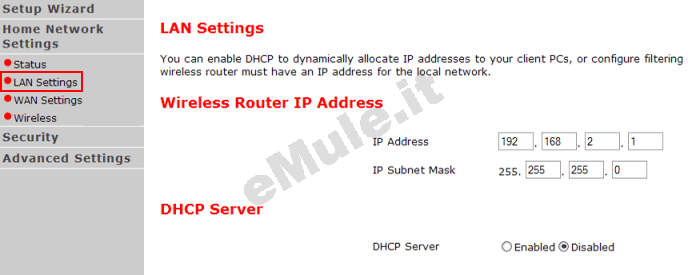
Confermate con Save Settings
Spostatevi nel menù a sinistra, selezionate la voce Advanced Settings --> NAT e verificate che la funzione NAT sia su Enable
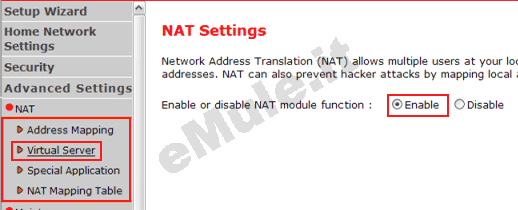
Cliccate ora su Virtual Server ed inserite i dati:
nel campo LAN IP Address inserite
il vostro indirizzo IP
statico
in Protocol Type scegliete TCP
in LAN Port e Public Port mettete il numero di porta
TCP
selezionate la casella Enable
Per aggiungere la regola cliccate su Add.
Create la seconda regola per la porta UDP:
nel campo LAN IP Address inserite
il vostro indirizzo IP
statico
in Protocol Type inserite UDP
in LAN Port e Public Port mettete il numero di porta
UDP
selezionate la casella Enable
Per aggiungere la regola cliccate su Add.
Controllate di aver inserito bene i vostri dati, se avete sbagliato cliccate Clean e rieditateli:

Tornate nel menù Advanced Settings --> NAT e cliccate su Save Settings per confermare le regole inserite.
Il router dovrebbe riavviarsi in automatico.
Per questo router trovate anche la videoguida
nel menù a sinistra Advanced Settings --> UPnP abilitate la casella Enable:
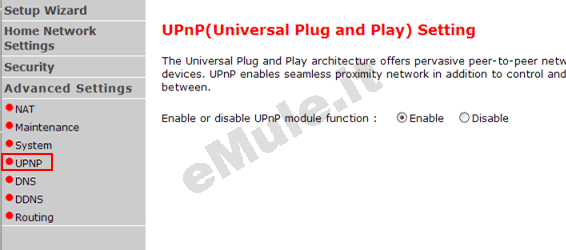
Salvate con Save Settings (NB: il router potrebbe riavviarsi in questo momento)
Seguite la guida sull' UPnP.
Nel caso l'UPnP non apra automaticamente le porte, settate l'UPnP alla condizione originale.

